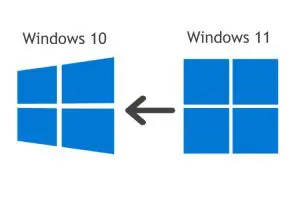كيف يمكنك العودة إلى Windows 10
يعد Windows 11 مؤخرًا أحد الموضوعات التي يتم البحث عنها كثيرًا. هذا أمر شائع جدًا حيث أصدرت Microsoft مؤخرًا نظام التشغيل Windows 11 رسميًا في جميع أنحاء العالم ويتدفق المستخدمون من جميع أنحاء العالم لمعرفة المزيد حول نظام التشغيل. حسنًا ، لنقول الحقيقة ، Windows 11 لا يعمل بكامل طاقته بعد ولا يدعم بعض ميزات Windows 10 ، لذلك عليك إعادة النظر قبل تثبيت نظام التشغيل ، حسنًا ، إذا كنت قد قمت بتثبيت نظام التشغيل ولم تكن راضيًا عنه ، فيمكنك الرجوع إلى إصدار أقدم نظام التشغيل الخاص بك إلى Windows 10 بهذه الطرق البسيطة.
حسنًا ، قد تتساءل عن سبب الرجوع إلى نظام التشغيل Windows 10 حيث تم إصدار نظام التشغيل الآن ويقال إن نظام التشغيل يحتوي على ميزات أفضل من نظام التشغيل Windows 10 ، حسنًا ، السبب بسيط جدًا ، فقد قام بعض المستخدمين بترقية أجهزة الكمبيوتر الخاصة بهم عن طريق الخطأ أو هم قد فاتت بعض ميزات Windows 10 في نظام التشغيل وتحتاجها بشدة للاحتياجات المهنية أو الشخصية ، وبالتالي فإن الرجوع إلى إصدار أقدم هو الخيار الوحيد.
كيف يمكنك العودة إلى Windows 10
خضع Windows 11 للعديد من الاختبارات وتمت مراجعة إصدارات المعاينة من قبل العديد من المتحمسين. ظهرت النسخة الرسمية من نظام التشغيل مباشرة في 5 أكتوبر ومنذ أن تم تثبيتها من قبل الملايين لتشغيل أجهزة الكمبيوتر الخاصة بهم. حسنًا ، لقد تم إخطارنا أيضًا بأن نظام التشغيل يفتقر إلى بعض الميزات ويعرض مشكلات حرجة. حتى مع استخدام نظام التشغيل الآمن ، فإن المستخدمين مترددون قليلاً تجاه استخدامه. لذلك ، إذا كنت شخصًا قام بترقية جهاز الكمبيوتر الخاص بك عن طريق الخطأ أو استخدم Windows 11 وقررت الاستمرار في استخدام Windows 10 لفترة أطول قليلاً ، فإليك الطرق التي يمكنك استخدامها لإرجاع Windows 11 إلى Windows 10.
لذا ، قبل أن ننتقل مباشرة إلى تعلم الطرق ، إليك لمحة عن الخطأ الذي حدث في Windows 11 ولماذا لم يكن مستقرًا بعد كما أعلنت Microsoft:
كيف يمكنك العودة إلى Windows 10
- تعذر تثبيت تطبيق الحقيقة المختلطة على نظام التشغيل Windows 11.
- لقد أدى Windows 11 إلى إبطاء أجهزة كمبيوتر AMD حتى مع تلبية الحد الأدنى من المتطلبات.
- واجه مستخدمو Windows 11 تباطؤًا على الإنترنت.
- قائمة البداية لا تستجيب بعض الشيء.
هناك العديد من المشكلات الثانوية والرئيسية في نظام التشغيل مما يؤدي إلى عدم أدائه بشكل أفضل. إنه رأيك فيما إذا كنت بحاجة إلى تشغيل نظام التشغيل أو يمكنك القيام بذلك لاحقًا عند حل بعض هذه المشكلات.
حسنًا ، الإطار الزمني للترقية المجانية حتى منتصف عام 2022. لذلك ، يمكنك الانتظار حتى تصدر Microsoft تحديثًا بالإصلاحات والحلول ثم تثبيت Windows 11 على جهاز الكمبيوتر الخاص بك.
الآن ، بعد أن علمنا أن نظام التشغيل غير مستقر بعض الشيء ، يمكننا الآن القفز إلى تعلم تقليل نظام التشغيل.
عملية الرجوع إلى إصدار أقدم بسيطة للغاية ، ما عليك سوى استعادة جهاز الكمبيوتر الخاص بك. فيما يلي دليل مفصل خطوة بخطوة للرجوع إلى إصدار أقدم إلى Windows 10.
كيف يمكنك العودة إلى Windows 10
طرق الرجوع إلى إصدار أقدم من Windows 11 إلى Windows 10
فيما يلي طرق الرجوع إلى إصدار أقدم من Windows 11 إلى Windows 10.
طريقة 1:
- افتح تطبيق الإعدادات بالضغط على مفتاح Windows والمفتاح I على لوحة المفاتيح.
- الآن ، حدد علامة تبويب الأنظمة.
- هنا ، في جزء النوافذ الأيمن ، حدد خيار الاسترداد.
- في الجزء الأيمن من النافذة ، ستجد خيارًا يسمى الإصدار السابق من Windows.
- انقر على زر الرجوع المجاور لها.
- ستتم مطالبتك باستخدام windows وهنا ، حدد الخيار التالي.
- الآن ، حدد الخيار لا شكرًا عندما يُطلب منك التحقق من التحديثات.
- الآن حدد التالي ثم ارجع ثم ستبدأ عملية التدهور.
- بمجرد الانتهاء من ذلك ، سيقوم Windows بإعادة التشغيل وستعود بتشغيل Windows 10.
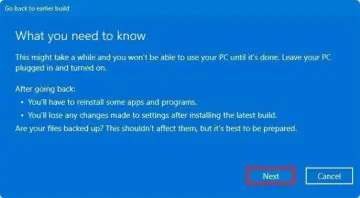
حسنًا ، لن تعمل هذه الطريقة لتحطيم جهاز الكمبيوتر الخاص بك إلى الإصدار السابق إلا لمدة عشرة أيام من تاريخ التثبيت ، وإذا تجاوزت الحد الزمني ، فستحتاج إلى استخدام طريقة أخرى لتقليل جهاز الكمبيوتر الخاص بك.
كيف يمكنك العودة إلى Windows 10
الطريقة الثانية: كيفية الرجوع إلى إصدار أقدم من Windows 11 إلى Windows 10 بعد 10 أيام
هذه الطريقة معقدة بعض الشيء حيث تحتاج إلى تثبيت Windows 10 باستخدام أداة إنشاء الوسائط.
- قم بتنزيل أداة إنشاء وسائط Windows 10 من Microsoft.
- الآن ، قم بإنشاء وسائط Windows 10 وانقر فوق أداة التنزيل الآن.
- بمجرد الانتهاء من ذلك ، افتح الملف ، وحدد نعم ضمن الخيار الذي تريده للسماح لهذا التطبيق بإجراء تغييرات على جهازك.
- الآن ، انقر فوق قبول الشروط والأحكام.
- بمجرد أن تصبح الأشياء جاهزة ، يمكنك تحديد ترقية هذا الكمبيوتر الآن ثم النقر فوق التالي.
- سيتم الآن تنزيل Windows 10 على جهاز الكمبيوتر الخاص بك.
- الآن ، انقر فوق التالي بمجرد اكتمال التنزيل ، ثم اقبل من الشاشة التالية.
- اختر أي شيء من شاشة “ما يجب الاحتفاظ به” ثم بعد ذلك.
- انقر فوق زر التثبيت ، سيؤدي ذلك إلى تثبيت Windows 11 على جهاز الكمبيوتر الخاص بك.
إذن ، هذه هي طرق الرجوع إلى إصدار أقدم من نظام التشغيل Windows 11 إلى نظام التشغيل Windows 10 . لا يزال لديك متسع من الوقت لتثبيت Windows 11 ، لذلك لا تتعجل وتثبيته ثم حاول الرجوع إلى إصدار أقدم ، فمن الأفضل أن تنتظر بعض الوقت ثم تقوم بتثبيت نظام التشغيل عندما تعتقد أنه من الجيد القيام بذلك. حسنًا ، إذا لم تكن مهتمًا بـ Windows 11 ولكنك قمت بتثبيته على أي حال ، فيمكنك العودة والاستمتاع باستخدام Windows 10.
كيف يمكنك العودة إلى Windows 10
نأمل أن تكون هذه المعلومات المقدمة أعلاه مفيدة وغنية بالمعلومات ، يمكنك الآن الرجوع إلى Windows 10 بأمان وسهولة.